Índice de la página
Reseñas y premios
¿Puedo transferir Matlab de un ordenador a otro?
Q:"Hola, me he comprado un ordenador nuevo y quiero saber si existe la posibilidad de utilizar Matlab en el nuevo ordenador o de transferirlo en el nuevo ordenador."
R: Sí. Este artículo te mostrará cómo transferir Matlab a un nuevo ordenador sin reinstalarlo automáticamente. Y obtendrás formas de transferir la licencia de Matlab de un ordenador a otro. Traslada sin problemas tu software y su configuración u otros datos al nuevo dispositivo.
El método automático es utilizar EaseUS Todo PCTrans, una herramienta de transferencia de PC fácil de usar para transferir programas, archivos y configuraciones a un nuevo dispositivo. Con su ayuda, también puedes migrar la licencia a otro ordenador. Y la solución anticuada requiere desactivación-reinstalación-reactivación.
- Aviso:
- Aunque hayas perdido la información de la licencia, puedes seguir utilizándola después del traslado del programa. Pero tienes que asegurarte de que tu licencia es válida en el nuevo PC. Según el sitio web de Matlab, puedes instalar la licencia de Matlab en dos o cuatro PC.
Empieza a seguir los pasos detallados para el software Matlab en Windows 10/8.1/8/7/XP/Vista.
Transferir Software/Licencia Matlab a Otro Ordenador mediante EaseUS Todo PCTrans
Paso 1. Ejecuta EaseUS Todo PCTrans en ambos PCs
Descarga EaseUS Todo PCTrans y estarás en la interfaz de PC a PC.
Paso 2. Elige la dirección de la transferencia - Ordenador antiguo o nuevo
"Este es el nuevo PC" - Transfiere todos los datos del antiguo ordenador remoto al nuevo ordenador actual.
"Este es el PC viejo" - Transfiere todos los datos del dispositivo viejo actual a un ordenador nuevo.

Paso 3. Conecta dos ordenadores
1. Selecciona tu PC de destino para conectarte a través de su dirección IP o nombre de dispositivo y haz clic en "Conectar".
2. Introduce la contraseña de acceso de tu PC de destino y haz clic en "Aceptar" para confirmar.
Si no ves el PC de destino en la lista de dispositivos, también puedes hacer clic en "Añadir PC" para conectar manualmente el PC de destino introduciendo su dirección IP o el nombre del dispositivo.

Paso 4. Selecciona aplicaciones, programas y software y transfiérelos al ordenador de destino
1. Puedes seleccionar y elegir lo que quieres transferir del ordenador actual al PC de destino.
2. Tras seleccionar las aplicaciones y programas deseados, pulsa "Transferir" para iniciar el proceso de transferencia.

¿Has terminado la transferencia de programas? Si te interesa saber cómo copiar un programa a otro ordenador, puedes leer el artículo recomendado o ver otra forma en la segunda parte.
Cómo transferir programas y copiar software instalado a otro ordenador
Sigue ahora un truco fácil y práctico de esta página para copiar y transferir tu software a otro PC con unos sencillos clics.

Mover Manualmente el Software/Licencia de Matlab en Windows 10
Paso 1. Desactiva la Licencia de Matlab en el Ordenador Antiguo.
Inicia Matlab. > Haz clic en Ayuda en la barra de herramientas. > Elige Licencias y luego selecciona Desactivar Software...
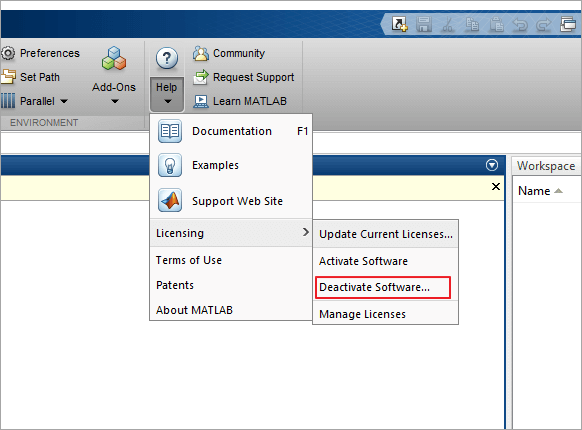
Paso 2. Reinstala el software Matlab en el Nuevo Ordenador.
Navega hasta el sitio web oficial e inicia sesión en tu cuenta. > Descarga la última versión. > Elige la plataforma a instalar. > Sigue las indicaciones para completar la instalación del programa.
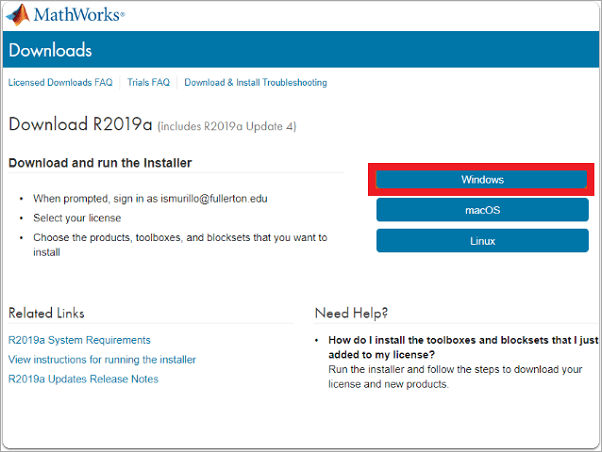
Paso 3. Reactiva la licencia de Matlab.
Ve al menú Ayuda. > Haz clic en el botón de la flecha hacia abajo y mueve el ratón hasta Licencias. > Selecciona Activar software.
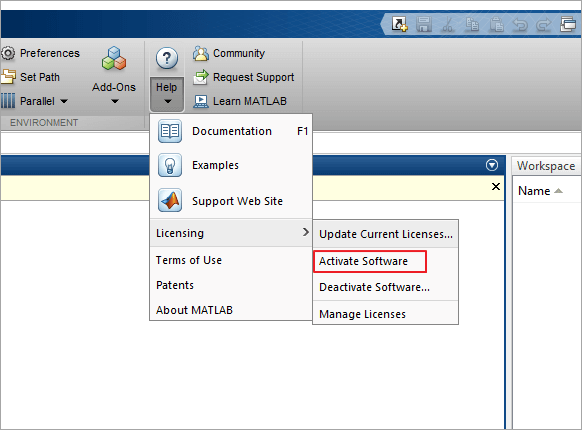
Conclusión
¿Qué métodos quieres probar? Recomendé EaseUS Todo PCTrans porque funciona bien en la transferencia de programas. Ponte en contacto con EaseUS si tienes alguna pregunta. ¡Esperamos tu mensaje!
Sobre el autor
Actualizado por Luis
Luis es un entusiasta de la tecnología, cuyo objetivo es hacer que la vida tecnológica de los lectores sea fácil y agradable. Le encanta explorar nuevas tecnologías y escribir consejos técnicos.
Reseñas y Premios
-
EaseUS Todo PCTrans Free is a useful and and reliable software solution created to serve in computer migration operations, be it from one machine to another or from an earlier version of your OS to a newer one.
Seguir leyendo -
EaseUS Todo PCTrans is by the folks at EaseUS who make incredible tools that let you manage your backups and recover your dead hard disks. While it is not an official tool, EaseUS has a reputation for being very good with their software and code.
Seguir leyendo
-
It offers the ability to move your entire user account from your old computer, meaning everything is quickly migrated. You still get to keep your Windows installation (and the relevant drivers for your new PC), but you also get all your apps, settings, preferences, images, documents and other important data.
Seguir leyendo
Artículos relacionados
-
Las maneras de cómo pasar archivos de PC a portátil
![author icon]() Luna/2025/10/17
Luna/2025/10/17 -
Cómo mover Roblox a otra unidad (Fácil y eficaz)
![author icon]() Luis/2025/10/17
Luis/2025/10/17 -
Cómo desinstalar Office 365 de Windows [Guía paso a paso]
![author icon]() Luis/2025/10/17
Luis/2025/10/17 -
Cómo mover Picasa de un ordenador a otro
![author icon]() Luis/2025/10/17
Luis/2025/10/17
